Cómo gestionar múltiples sesiones de navegación en Google Chrome
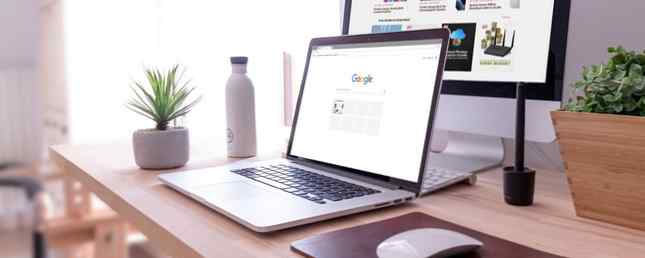
El navegador es una puerta de acceso mágica a tantos mundos. Es donde chatea con sus amigos, colabora en una presentación con sus colegas y más, todo al mismo tiempo. Por lo tanto, es injusto que los navegadores de hoy no permitan varias sesiones simultáneas para el mismo sitio web. Afortunadamente, los complementos de terceros hacen.
Aquí hay algunas extensiones de administración de sesión de Google Chrome impresionantes.
1. SessionBox

SessionBox ofrece una serie de utilidades para crear y administrar nuevas sesiones. La extensión gratuita, para empezar, le permite iniciar tantas instancias de un sitio web en particular como desee. Puedes codificar por color las sesiones separadas e incluso agruparlas. Así, por ejemplo, puedes poner tus pestañas activas profesionales en una y personal en otra para saltar rápidamente entre ellas.
Otra característica ingeniosa con la que viene SessionBox es la posibilidad de compartir estas sesiones con cualquier otra persona. Esto elimina la necesidad de entregar contraseñas cuando quiere permitir que otra persona ingrese a cualquiera de sus cuentas..
Diga que desea compartir su contraseña de Netflix con un amigo Cómo compartir contraseñas de manera segura con amigos y familiares Cómo compartir contraseñas de manera segura con amigos y familiares Nunca debe compartir sus contraseñas. Pero lo haces, ¿no? Es por eso que le mostraremos cómo compartir sus contraseñas y mantener sus cuentas lo más seguras posible. Lee mas . Puede enviarles sus credenciales, que pueden ser mal utilizadas o simplemente una sesión de Netflix a través de SessionBox. Además de estos, SessionBox también puede sincronizar sus sesiones existentes con otros dispositivos y respaldarlas si está cambiando de computadora..
Descargar: SessionBox (Gratis)
2. Cuadro de sesiones múltiples

El cuadro de sesión múltiple, como su nombre indica, es en gran parte idéntico al cuadro de sesión. Puede generar nuevas sesiones, tareas múltiples, todo en la misma ventana del navegador. Sin embargo, hay diferencias. Multi Session Box ofrece una interfaz mucho más sencilla y un conjunto de funciones más estrecho. Por lo tanto, si usted es alguien que está buscando solo una extensión que pueda manejar múltiples inicios de sesión, Multi Session Box es para usted.
Multi Session Box viene con todos los elementos esenciales que necesitarías. Esto incluye funciones como buscar en todas las sesiones activas, nombrarlas y más. Es gratis también y no tiene un límite como SessionBox.
3. MultiLogin
MultiLogin es otro complemento similar, pero este tiene un enfoque aún más simple. No hay opciones de menús, búsqueda o etiquetado aquí en absoluto. Simplemente haga clic en el icono de extensión presente en el Omnibox y generará una nueva pestaña aislada. Sin duda, es el más rápido de todos, ya que no tiene que lidiar con ningún elemento emergente ni características estéticas. También es más ligero en la memoria. Por lo tanto, si su computadora se queda sin recursos, pruebe MultiLogin.
Si eres alguien cuya computadora está luchando para mantenerse al día con las necesidades de Google Chrome, prueba estas extensiones que pueden optimizar enormemente la experiencia de navegación en Chrome Optimiza tu experiencia de navegación de Chrome con estas 13 extensiones Un lío aburrido sin extensiones. En pocas palabras, la experiencia de Chrome con y sin las siguientes extensiones es como la noche y el día. Prepárate para tener las escamas peladas de tus ojos. Lee mas .
Descargar: MultiLogin (Gratis)
4. Gerente de cuenta

A diferencia del resto, el Administrador de cuentas es para aquellos que desean un administrador de sesiones más organizado y controlado. La extensión viene con una interfaz funcional donde puede ver y editar fácilmente sus sesiones activas. Cada entrada va acompañada de botones grandes para acciones rápidas como eliminar, guardar y más.
El Administrador de cuentas también ofrece un completo motor de copia de seguridad y restauración que le permite revivir cualquier sesión pasada con solo hacer clic en un botón. Además, la sincronización de Google también está disponible si planea mudarse a otra computadora.
Descargar: Gerente de Cuenta (Gratis)
5. Conmutador de cuenta fácil

Easy Account Switcher está diseñado para personas que cambian regularmente entre varios perfiles para el trabajo y el uso personal. La extensión tiene una configuración diferente, ya que no funciona simplemente construyendo nuevas pestañas aisladas. En cambio, Easy Account Switcher le pide que se dirija a los sitios web, ingrese y luego presione un botón para guardarlo como una sesión individual. Puedes hacer lo mismo para otro tipo de sesión. Una vez configurado, puede intercambiar entre ellos haciendo clic en sus respectivas opciones en el menú del Easy Account Switcher.
Definitivamente, no es tan fácil como generar nuevas pestañas, pero está destinado a un conjunto específico de usuarios que no estarán haciendo malabares entre las cuentas de trabajo y personales al mismo tiempo..
Si necesita más ayuda para separar su vida laboral y personal, aquí le presentamos cinco hábitos digitales para realizar de manera limpia 5 hábitos digitales para separar limpiamente su vida laboral y personal 5 hábitos digitales para separar limpiamente su vida personal y laboral Puede desconectar su vida personal digital de su vida laboral digital. Vamos a explorar algunas maneras de hacer que eso suceda. Lee mas .
Descargar: Easy Account Switcher (Gratis)
6. Conmutador de perfil de cookie

Cookie Profile Switcher gira en torno al concepto de perfiles de sitios web en lugar de producir nuevas pestañas o administrar un conjunto de varias cuentas. Cada vez que abres un sitio web, tienes la opción de iniciar otra sesión creando un nuevo perfil desde el menú de la extensión. Puede desarrollar nuevos, por supuesto, siempre que no se quede sin espacio, etiquételos individualmente y trabaje en ellos paralelamente..
Si no desea mantener activo un inicio de sesión específico, simplemente puede cerrarlo y volver a visitarlo haciendo clic en su perfil desde las opciones del conmutador de perfiles de cookies. En la configuración, también puede acceder a los datos JSON de los archivos de cookies ¿Qué es una cookie y qué tiene que ver con mi privacidad? [MakeUseOf Explica] ¿Qué es una cookie y qué tiene que ver con mi privacidad? [MakeUseOf Explica] La mayoría de las personas saben que hay cookies esparcidas por todo el Internet, listas y dispuestas a ser devoradas por quien las pueda encontrar primero. ¿Esperar lo? Eso no puede ser correcto. Sí, hay cookies ... Leer más que la extensión ha guardado en su computadora.
Descargar: Interruptor de perfil de cookies (gratis)
7. Intercambiar mis cookies

Intercambie las funciones de Mis cookies similares a Easy Account Switcher y le permite cambiar entre un conjunto de cuentas intercambiando los datos de cookies del navegador. Puedes hacer decenas de ellos para varios perfiles y actualizar tus pestañas simplemente haciendo clic en la opción correspondiente en el menú Cambiar mis cookies.
Descargar: Intercambiar mis cookies (gratis)
Administre sus perfiles de Google Chrome con facilidad
Si bien estas extensiones gratuitas de terceros claramente le permiten administrar múltiples cuentas en la misma ventana del navegador, Google Chrome también tiene una especie de conmutador de perfiles. Pero, por supuesto, eso requiere mucho más esfuerzo y no es tan transparente como estas herramientas. Además, la función nativa está destinada a múltiples usuarios de su casa que trabajan en la misma computadora.
¿Crees que has descubierto todos los consejos de Google Chrome? Piense de nuevo: estos consejos de energía para Chrome mejorarán su navegación instantáneamente 31 Consejos de energía para Chrome que mejorarán su navegación al instante 31 Consejos de energía para Chrome que mejorarán su navegación al instante Extensiones que ampliarán la funcionalidad de Chrome. Lee mas .
Obtenga más información sobre: Extensiones de navegador, Google Chrome, Gestión de pestañas.


